Нові функції інспектора документів для Excel, PowerPoint і Word. Сценарії диспетчера сценаріїв. Видаляємо персональні дані з документів
Збереження персональних даних варто приділити особливу увагу, так як з минулого року законодавець посилив відповідальність для роботодавця за недотримання обов'язки щодо їх захисту. У статті розповімо, що вважається персональними даними, які обов'язки щодо їх захисту встановлені для роботодавців і як організувати правильний облік і зберігання персональних даних співробітників.
Систематизуйте або поновіть знання, отримаєте практичні навички і знайдіть відповіді на свої питання на в Школі бухгалтера. Курси розроблені з урахуванням ПРОФСТАНДАРТ «Бухгалтер».
Роботодавець, приймаючи співробітника на роботу, повинен запросити у нього певні відомості, які необхідні в рамках трудового, податкового та бухгалтерського законодавства. Федеральний закон від 27.07.2006 № 152-ФЗ «Про персональних даних» вимагає від роботодавця, який в даному випадку є оператором персональних даних і виконує їх обробку, забезпечити безпеку цієї інформації.
Які дані є персональними
Персональними даними є будь-яка інформація, прямо або побічно відноситься до суб'єкта персональних даних - певного або визначається фізичній особі (Ст. 3 федерального закону від 27.07.2006 № 152-ФЗ «Про персональних даних», далі - Закон про персональні дані).
До загальних персональних даних можна віднести наступні відомості:
- прізвище ім'я по батькові;
- дата і місце народження;
- адреса (місце реєстрації);
- освіта, професія;
- зображення людини (фотографія і відеозапис), яке дозволяє встановити особу і з цією метою використовується оператором (Роз'яснення Роскомнадзора від 30 серпня 2013 року «Про питання віднесення фото- і відео- зображення, дактилоскопічних даних та іншої інформації до біометричних персональних даних і особливості їх обробки »);
- сімейний стан, наявність дітей, родинні зв'язки;
- факти біографії і попередня трудова діяльність (місце роботи, судимість, служба в армії, робота на виборних посадах, на державній службі та ін.);
- фінансове становище. відомості про заробітної плати також є персональними даними (лист Роскомнадзора від 07.02.2014 № 08КМ-3681);
- ділові та інші особисті якості, які мають оціночний характер;
- інші відомості, які можуть ідентифікувати особу.
Крім того, в Законі про персональні дані згадуються:
- спеціальні персональні дані (стосуються расової, національної приналежності, політичних поглядів, релігійних або філософських переконань, стану здоров'я, інтимного життя). за загальним правилом обробка цих даних не допускається. Виняток - випадки, передбачені частиною 2 статті 10 Закону про персональні дані;
- біометричні персональні дані (характеризують фізіологічні та біологічні особливості людини, на підставі яких можна ідентифікувати його особу). Для обробки таких відомостей необхідна згода суб'єкта персональних даних. Виняток - випадки, встановлені ч. 2 ст. 11 Закону про персональні дані.
Роботодавець має право отримувати і використовувати тільки ті відомості, які характеризують громадянина як сторону трудового договору (наприклад, відомості про соціальне та майновий статус людини не мають відношення до його трудового процесу). Ця інформація міститься в наступних документах, що пред'являються працівником при прийомі на роботу:
- в паспорті або іншому документі, що посвідчує особу;
- трудовій книжці;
- документах про військовий облік, освіті, склад сім'ї;
- довідці про доходи з попереднього місця роботи;
- анкеті, що заповнюється при працевлаштуванні;
- особовій картці працівника (форма Т-2);
- свідоцтвах про шлюб, народження дитини;
- медичні довідки та ін.
У роботодавця зберігаються копії перерахованих документів, за винятком анкет, трудових книжок та особових карток.
Обробка персональних даних
Обробка персональних даних - будь-яка дія (операція) або сукупність дій (операцій), що здійснюються з використанням засобів автоматизації або без використання таких засобів з персональними даними, включаючи збір, запис, систематизацію, накопичення, зберігання, уточнення (оновлення, зміна), витяг, використання, передачу (поширення, надання, доступ), знеособлення, блокування, видалення, знищення даних (ст. 3 Закону про персональні дані).
Закон про персональні дані зобов'язує роботодавця дотримуватися певних вимог по обробці цих даних. Наприклад, обробка персональних даних здійснюється лише за згодою працівника (п. 1 ст. 6, ст. 9 Закону про персональні дані). Щоб уникнути судових суперечок краще, якщо це домовленість повинна оформлено письмово. Те ж саме правило діє відносно претендентів.
У деяких випадках письмова форма згоди прямо передбачена законом (ч. 4 ст. 9 Закону про персональні дані). Наприклад, письмова згода працівника на обробку його персональних даних потрібно:
1) при отриманні персональних даних працівника у третю сторону (п. 3 ст. 86 ТК РФ). Але в цьому випадку працівника потрібно попередньо повідомити про це і отримати його письмову згоду (п. 3 ст. 86 ТК РФ).
У повідомленні необхідно вказати (п. 3 ст. 86 ТК РФ):
- мети отримання персональних даних працівника у третьої особи;
- передбачувані джерела інформації (особи, у яких будуть запитуватися дані);
- способи отримання даних, їх характер;
- можливі наслідки відмови роботодавця в отриманні персональних даних працівника у третьої особи. При відмові працівника ознайомитися з повідомленням про передбачуваний отриманні його персональних даних у іншої особи доцільно скласти відповідний акт.
Якщо працівник передумав, то в будь-який час має право відкликати згоду на обробку персональних даних (ч. 2 ст. 9 Закону про персональні дані).
У такій ситуації продовження обробки персональних даних працівника без його згоди можливо при наявності вагомих причин. Вони перераховані в пунктах 2 - 11 частини 1 статті 6, частини 2 статті 10, частини 2 статті 11 Закону про персональні дані (ч. 2 ст. 9 Закону про персональні дані).
Певну інформацію (яка не має відношення до перерахованих в пункті 1 статті 86 ТК РФ цілям), роботодавець не має права вимагати у третіх осіб навіть, якщо працівник згоден.
2) при передачі персональних даних працівника третім особам, крім тих випадків, коли це необхідно для попередження загрози життю і здоров'ю працівника (абз. 2 ст. 88 ТК РФ);
3) для обробки спеціальних категорій персональних даних працівника, безпосередньо пов'язаних з питаннями трудових відносин (п. 4 ст. 86 ТК РФ, п. 1 ч. 2 ст. 10 Закону про персональні дані). До цих даних відносяться відомості про расової, національної належності, політичних поглядах, релігійних і філософських переконаннях, стан здоров'я, інтимного життя.
При недієздатності працівника письмову згоду на обробку його даних дає його законний представник (батько, опікун) (ч. 6 ст. 9 Закону про персональні дані). А в разі смерті працівника така згода оформляють його спадкоємці, якщо тільки воно не було отримано від самого працівника при його житті (ч. 7 ст. 9 Закону про персональні дані).
Не у всіх випадках потрібна згода працівника на обробку персональних даних. Наприклад, в тому випадку, якщо дані отримані (п. 2 ч. 1 ст. 6, п. 2.3 ч. 2 ст. 10 Закону про персональні дані, абз. 1 Роз'яснень Роскомнадзора):
- з документів (відомостей), що пред'являються при укладенні трудового договору;
- за результатами обов'язкового попереднього медичного огляду про стан здоров'я (ст. 69 ТК РФ, п. 3 Роз'яснень Роскомнадзора від 14 грудня 2012 року «Питання, що стосуються обробки персональних даних працівників, здобувачів на заміщення вакантних посад, а також осіб, які перебувають у кадровому резерві» , далі - Роз'яснення Роскомнадзора від 14.12.2012);
- в обсязі, передбаченому уніфікованої формою № Т-2, в тому числі персональних даних близьких родичів, і в інших випадках, встановлених законодавством РФ (отримання аліментів, оформлення допуску до державної таємниці, оформлення соціальних виплат) (п. 2 Роз'яснень Роскомнадзора від 14.12. 2012);
- від кадрового агентства, що діє від імені претендента (абз. 12 п. 5 Роз'яснень Роскомнадзора від 14.12.2012);
- від здобувача, який сам розмістив своє резюме в Інтернеті, зробивши його доступним необмеженому колу осіб (п. 10 ч. 1 ст. 6 Федерального закону від 27.07.2006 № 152-ФЗ, абз. 12 п. 5 Роз'яснень Роскомнадзора від 14.12.2012 ).
Роботодавець за згодою працівника може доручити обробку його персональних даних іншій особі (ч. 3 ст. 6 Закону про персональні дані, абз. 2 п. 5 Роз'яснень Роскомнадзора від 14.12.2012). Але при цьому саме роботодавець несе відповідальність перед працівником за дії вказаної особи (ч. 5 ст. 6 Закону про персональні дані).
У Контур.Школе: зміни законодавства, особливості бухгалтерського і податкового обліку, звітність, зарплата і кадри, касові операції.
Організація обліку і зберігання персональних даних
Роботодавець повинен забезпечувати захист персональних даних працівника від неправомірного їх використання або втрати за рахунок своїх коштів (п. 7 ст. 86 ТК РФ).
Розберемо покроково дії роботодавця з обліку та зберігання персональних даних в організації.
Крок 1. Роботодавець повинен видати локальний акт, який регулюватиме порядок зберігання і використання персональних даних. Таким актом зазвичай є Положення про персональні дані працівників, з якими працівники повинні бути ознайомлені під підпис (п. 8 ст. 86 ТК РФ). Ознайомитися з Положенням про персональні дані, як і з іншими локальними нормативними актами, працівник повинен до підписання трудового договору (ст. 68 ТК РФ). Ознайомити працівника з документом шляхом розсилки його по електронній пошті можна, це не буде вважатися ознайомленням під підпис. При відсутності підпису працівника роботодавець не зможе довести, що працівник був ознайомлений з даним документом.
Положення про персональні дані, як і будь-який інший локальний нормативний акт, видається і затверджується наказом, який підписує керівник організації або інша уповноважена на це особа.
У разі перевірки організації, перевіряючі органи можуть запросити даний документ і перевірити, чи ознайомлені з ним працівники. Відсутність такого документа або не ознайомлення працівників з ним може бути підставою для притягнення роботодавця до відповідальності згідно з частиною 1 статті 5.27 КоАП РФ, а в разі вчинення аналогічного порушення повторно - за частиною 2 статті 5.27 КоАП РФ. Такий висновок також підтверджується судовою практикою (Постанова ФАС Московського округу від 26.10.2006 № КА-А40 / 10220-06 № А40-20745 / 06-148-194).
крок 2. Роботодавець стверджує документ, що містить перелік персональних даних, які використовуються в діяльності організації. В цей документ включаються всі відомості, які працівник письмово повідомляє про себе під час вступу на роботу, а також використовувані в подальшому при оформленні кадрової документації.
Крім цього в переліку повинні бути вказані документи, що містять ті відомості про співробітників, які організація представляє в різні державні органи (податкову і трудову інспекції, органи статистики).
крок 3. Роботодавець наказом повинен призначити відповідальних за роботу з персональними даними та відповідальних за забезпечення безпеки персональних даних. Таким відповідальним може бути як конкретна особа, так і підрозділ. В останньому випадку особисту відповідальність несе керівник такого підрозділу. Цей наказ необхідно довести до відома всіх зазначених у ньому співробітників, що має підтверджуватися їх підписом.
крок 4. На випадок перевірки, щоб уникнути суперечок з перевіряючими краще підготувати наступні документи:
- заяви працівників про згоду на обробку персональних даних;
- журнали обліку персональних даних, їх видачі та передачі іншим особам і представникам різних організацій, державним органам;
- журнал перевірок наявності документів, що містять персональні дані працівника.
крок 5. Наказом керівника організації встановити перелік місць зберігання документації, що є носієм персональних даних працівників, а також перелік заходів, необхідних для забезпечення схоронності персональних даних, порядок їх прийняття. Всі документи, що містять персональні дані працівників, такі як особисті справи, картотеки, облікові журнали, слід зберігати в спеціально обладнаних шафах або сейфах, які замикаються і опечатуються. Трудові книжки працівників потрібно зберігати в сейфі окремо від особистих справ.
Підведемо підсумки
- від усіх працівників отримано згоду на обробку персональних даних;
- ознайомлені працівники з локальними актами, що встановлюють порядок обробки таких даних, і з їх правами та обов'язками в цій області;
- чи належним чином здійснюється зберігання і захист персональних даних;
- чи відповідає документація про їх обробці вимогам законодавства і т.д.
При спільному використанні електронної копії певних документів Office з клієнтами або колегами рекомендується перевірити документ на наявність прихованих і персональних даних. Цю приховану інформацію можна видалити перед наданням спільного доступу до документа іншим людям. Функція Інспектор документів в Word, Excel, PowerPoint або Visio допомагає знаходити і видаляти приховані дані та персональні дані в документах, до яких ви плануєте надати загальний доступ.
Приховані відомості можуть включати:
приховані дані або особисті відомості, які можуть бути надані у документах Word
дані Excel додаються до книги при спільній роботі з іншими людьми
приховані дані та персональні дані в PowerPoint, які можуть зберігатися в презентації або в її метаданих.
відомості про документ і властивості файлу в документах Visio
Примітка: Якщо тільки ви не відправите свій документ в Майкрософт, нам не будуть доступні ніякі дані з нього.
У цій статті описані типи даних, які зазвичай зберігаються в документах Office, щоб можна було вибрати, що потрібно зберегти і що потрібно видалити в документі або метаданих. Деякі відомості, які Інспектор документів не можуть видалити, см. В таблицях, які призводять до додаткових відомостей про Word, Excel і PowerPoint.
Електронна копія документа Word, до якого ви хочете надати доступ до клієнтів або колегам, часто містить приховані дані або персональні дані, що зберігаються в самому документі або у властивостях документа або метаданих.
Порада: Якщо ви тільки що захочете не друкувати примітки, перейдіть на сторінку файл _гт_ печатка, Оберіть Друк всіх сторінок і зніміть прапорець друкувати виправлення.
Документи Word можуть містити приховані і персональні дані наступних типів:
Примітки, виправлення для записаних виправлень, версій і рукописних приміток Якщо ви спільно працюєте з іншими користувачами, щоб створити документ, документ може містити такі елементи, як виправлення з виправленнями, примітки, рукописні примітки і версії. Ці відомості дозволяють іншим людям бачити імена людей, які працювали над документом, коментарі від рецензентів і зміни, внесені в документ, що може бути зайвими для спільної роботи поза групою.
Властивості документа й метадані: відомості про документ, такі як "Автор", "Тема" і "назва". У властивості документа також включаються відомості, автоматично обслуговуються програмами Office, такі як імена користувачів, який останнім зберігав документ, і дату створення документа. Якщо ви використовували певні функції, документ може також містити додаткові особисті відомості, такі як заголовки електронної пошти, відомості про відправку і перевірці, маршрути і імена шаблонів.
колонтитули і підкладки документи Word можуть містити відомості в колонтитулах. Крім того, ви могли додати підкладку в документ Word.
Прихований текст документи Word можуть містити текст, відформатований як прихований текст. Якщо ви не знаєте, чи містить документ прихований текст, ви можете використовувати Інспектор документів, щоб знайти його.
Властивості сервера документів Якщо документ був збережений в розташуванні на сервері управління документами, наприклад на сайті робочої області для документів або в бібліотеці, створеному на Windows SharePoint Services, документ може містити додаткові властивості документа або відомості, пов'язані з цим розташуванням на сервері.
Призначені для користувача XML-дані. Документи можуть містити призначені для користувача XML-дані, що не відображаються в самому документі. Ці XML-дані можна виявити і видалити за допомогою інспектора документів.
за допомогою інспектора документів
За допомогою інспектора документів можна знайти і видалити приховані і персональні дані з документів Word. Інспектор документів має сенс запускати перед наданням спільного доступу до електронних копій документів Word, наприклад у вигляді вкладень в електронні листи.
Пошук і видалення інспектора документів в документах Word
В Word інспектор документів включає кілька різних модулів, що дозволяють знаходити і видаляти приховані і персональні дані, специфічні для документів Word. Список різних типів прихованих або персональних даних, які можна виявити і видалити з документів Word за допомогою інспектора документів, представлений в наведеній нижче таблиці.
Примітки:
інспектор | Знаходить і видаляє |
|---|---|
|
Примітки, виправлення, версії Примітка: В Word Starter 2010 інспектор документів видаляє тільки версії і замітки. |
Примітки Позначки режиму виправлень Про версію документа рукописні примітки |
|
Властивості документа і персональні дані |
загальні, Статистика і Інші діалогового вікна властивості документа Заголовки повідомлень електронної пошти Маршрути документа Властивості сервера документів Відомості про тип вмісту Ім'я користувача ім'я шаблону |
|
Колонтитули і "водяні знаки" |
Відомості в заголовках документа Відомості в колонтитулах документа "Водяні знаки" |
|
Прихований текст |
Текст, відформатований як прихований (параметр шрифту, доступний в діалоговому вікні шрифт) Примітка: даний інспектор не може виявити текст, прихований іншими методами (наприклад, білий текст на білому тлі). |
|
Настроюються XML-дані |
Призначені для користувача XML-дані, які можуть зберігатися в документі |
|
невидиме вміст |
Примітка: Цей інспектор не знаходить об'єкти, перекриті іншими об'єктами. |
При спільному використанні електронної копії книги Excel переконайтеся, що ви переглядаєте книгу як приховані дані або персональні дані, які можуть зберігатися в самій книзі або в її властивостях документа (метадані).
За допомогою інспектора документів в Excel ви зможете знайти і видалити приховані і персональні дані.
Примітка: Хоча з книг, відправлених іншим користувачам, можна видалити приховані і персональні дані, якщо книга Excel була збережена як загальна, з неї не можна видалити примітки, замітки, властивості документа і персональні дані. Щоб видалити ці дані із загальної книги, спочатку скопіюйте її та скасуйте загальний доступ до неї.
Пошук і видалення прихованих і персональних даних
За допомогою інспектора документів можна видалити приховані і персональні дані з книг Excel. Інспектор документів має сенс запускати перед наданням спільного доступу до електронних копій книг, наприклад у вигляді вкладень в електронні листи.
Типи прихованих і персональних даних в Excel
Нижче перераховані деякі елементи, які можуть бути джерелом прихованих і персональних даних в книгах Excel.
Примітки та рукописні примітки. Якщо книга була створена спільно з іншими користувачами, вона може містити звичайні і рукописні примітки. Ці відомості дозволяють іншим користувачам дізнатися імена людей, які працювали над цією книгою, переглянути примітки рецензентів і побачити зміни, внесені в книгу.
Властивості документа і персональні дані Метадані або властивості документа в Excel, як і в інших додатках Office, Включаючи відомості про автора, теми і назві. Office автоматично зберігає ім'я користувача, який останнім зберігав книгу, дату створення документа і розташування документа (Excel 2013 або на пізнішій версії). Можуть бути доступні додаткові відомості (PII), такі як заголовки електронної пошти, відомості про відправку, перегляд, маршрути, властивості принтерів (наприклад, шлях до принтера і таємний код безпечної друку), а також відомості про шлях до файлу для публікації. Веб-сторінки.
Колонтитули. У книгах Excel можуть міститися дані в колонтитулах.
Приховані рядки, стовпці і листи. У книзі можуть бути приховані рядки, стовпці і цілі листи. При поширенні копії книги, що містить приховані рядки, стовпці або листи, інші користувачі можуть відобразити їх і переглянути містяться в них дані.
Властивості сервера документів. Книга, збережена на сервері управління документами, наприклад на сайті робочої області для документів або в бібліотеці Windows SharePoint Services, може містити додаткові властивості документа або відомості про розташування на сервері.
Призначені для користувача XML-дані. Книги Excel можуть містити призначені для користувача XML-дані, що не відображаються в самому документі. Ці XML-дані можна виявити і видалити за допомогою інспектора документів.
Невидиме вміст. Книги можуть містити об'єкти, відформатовані як невидимі.
Впроваджені файли або об'єкти. У книгах можуть бути впроваджені файли (наприклад, документи Office або текстові файли) або впроваджені об'єкти (наприклад, діаграми або рівняння), що містять невидимі дані.
Макроси на основі коду VBA. У книгах можуть бути макроси, модулі VBA, елементи COM і ActiveX, призначені для користувача форми або призначені для користувача функції, які можуть містити приховані дані.
Елементи з кешуватися даними. У книгах можуть бути кешированниє дані зведених таблиць, зведених діаграм, зрізів, тимчасових шкал і формул кубів, які можуть не відображатися.
опитування Excel У книгах можуть бути приховані Excel питання опитування, які були введені в Excel Online і збережені в книзі, але не видно в ній.
Сценарії диспетчера сценаріїв. У книгах можуть бути сценарії, визначені за допомогою диспетчера сценаріїв. Вони можуть містити кешированниє або приховані дані.
Фільтри. У книгах можуть бути активні Автофільтри або фільтри таблиць, які можуть призводити до збереження кешованих або прихованих даних в книгах.
Приховані імена. У книгах можуть бути приховані імена, які можуть бути джерелом прихованих даних.
Пошук і видалення інспектора документів в документах Excel
У інспектора документів відображаються знайдені елементи, які можуть містити приховані і персональні дані, які стосуються книгам Excel. У наведеній нижче таблиці перераховані типи таких даних, які можна видалити з книг за допомогою інспектора документів.
Примітки:
Не всі функції Excel l, перераховані в таблиці, підтримуються в Microsoft Excel Starter 2010.
Якщо в організації в Інспектор документовбилі додані настроюються модулі, можуть бути виявлені дані додаткового типу.
|
Інспектор документів знаходить і видаляє |
|
|---|---|
|
Примітки |
Примітки рукописні примітки Примітка: В Excel Starter 2010 Інспектор документів видаляє тільки замітки. |
|
Властивості документа і персональні дані |
Властивості документа, включаючи відомості з вкладок загальні, Статистика і Інші діалогового вікна властивості документа (Excel 2013 і більш пізні версії). При виборі команди Видалити всі поточне розташування документа буде видалено з файлу. Воно додається при збереженні тільки після закриття і повторного відкриття Excel 2013 або на пізнішій версії. Заголовки електронної пошти Маршрути документа Дані, надіслані на перевірку Властивості сервера документів Відомості політики управління документами Відомості про тип вмісту Ім'я користувача Відомості про шляхи до принтера Примітки до сценаріїв Примітки для певних імен та імен таблиць Неактивні підключення до зовнішніх даних |
|
колонтитули |
Відомості в заголовках листів Відомості в примітках до листів |
|
Приховані рядки і стовпці |
приховані рядки Приховані стовпці з даними Примітки: |
|
приховані листи |
приховані листи Примітка: Якщо приховані листи в книзі містять дані, їх видалення може призвести до зміни результатів обчислення формул, що містяться в книзі. Якщо ви не впевнені, які дані містяться в прихованих аркушах, закрийте Інспектор документів, відобразіть приховані листи, а потім перегляньте їх вміст. |
|
Настроюються XML-дані |
Призначені для користувача XML-дані, які можуть зберігатися в книзі |
|
невидиме вміст |
Об'єкти, відформатовані як невидимі Примітка: Інспектор документів не виявляє об'єкти, перекриті іншими об'єктами. |
Інспектор документів знаходить перераховані нижче елементи, які можуть містити дані, що не відображаються в книзі. Видалити їх він не здатний, так як це може призвести до неправильної роботи книги. Ви можете переглянути кожен знайдений елемент і вирішити, чи слід видалити його вручну або замінити його елементом без прихованих даних, наприклад статичним малюнком.
|
Інспектор документів знаходить |
|
|---|---|
осередки листів; |
|
|
Впроваджені файли або об'єкти |
точкові малюнки; об'єкти документів Visio; об'єкти документів Word; текст OpenDocument. |
|
Макроси на основі коду VBA |
Макроси або модулі VBA, які можуть містити приховані дані в книзі. До них відносяться: макроси, включаючи листи макросів Excel 4.0 (XLM); модулі VBA; елементи COM або ActiveX. Призначені для користувача форми, в тому числі форми Excel 5,0 призначені для користувача функції. |
|
Компоненти бізнес-аналітики з кешуватися даними |
Компоненти бізнес-аналітики, які можуть містити кешированниє дані, які зберігаються в книзі, в тому числі невидимі дані. Інспектор документів перевіряє наявність таких елементів, які можуть містити зведений кеш, кеш зрізів або кеш формул кубів: зведені таблиці та зведені діаграми; зрізи і тимчасові шкали; формули кубів. |
|
опитування Excel |
Питання опитувань Excel, які були створені в Excel Online і збережені в книзі, але не видно в ній. |
|
Сценарії диспетчера сценаріїв |
Сценарії, які визначені за допомогою диспетчера сценаріїв і можуть призводити до збереження кешованих або прихованих даних в книзі. |
|
фільтри |
Фільтри, які можуть призводити до збереження кешованих або прихованих даних в книзі. Інспектор документів перевіряє наявність автомобільних фільтрів і фільтрів таблиць, застосованих до даних. |
|
приховані імена |
Приховані імена, які можуть бути джерелом прихованих даних в книзі. |
Ви можете шукати і видаляти приховані дані в презентаціях PowerPoint за допомогою Інспектор документів.
Порада: Якщо ви тільки що захочете не друкувати примітки, відкрийте вкладку файл _гт_ печатка, Клацніть слайди розміром у всю сторінку і зніміть прапорець друкувати примітки.
Пошук і видалення прихованих і персональних даних
Типи прихованих і персональних даних
Приховані дані можуть складатися з даних, які PowerPoint додати, щоб надати спільну роботу над створенням презентації з іншими людьми. Вона також може містити відомості, які ви навмисно вказуєте як приховані.
Презентації PowerPoint можуть містити приховані і персональні дані наступних типів:
Примітки та рукописні примітки Якщо ви працюєте спільно з іншими користувачами, щоб створити презентацію, ваша презентація може містити такі елементи, як примітки і рукописні примітки. Ці відомості дозволяють іншим користувачам переглядати внесені зміни і імена людей, які працювали над презентацією, а також коментарі рецензентів.
Дані відстеження виправлень. При спільній роботі над спільним документом, який зберігається в хмарі, PowerPoint 2016 року для Office 365 зберігає дані про те, хто і коли вніс в документ зміни.
Властивості документа і персональні дані. Властивості документа (метадані) включають в себе такі відомості про презентацію, як ім'я автора, тема і заголовок. Крім того, в них містяться дані, автоматично зберігаються програмами Office, такі як ім'я користувача, який зберіг документ останнім, і дата створення документа. Якщо ви використовували певні функції, документ може також містити додаткові особисті відомості, наприклад заголовки повідомлень електронної пошти, дані про відправку на перевірку, маршрути документа, шляхи до принтерів, а також відомості про шлях до файлу для публікації веб-сторінок.
Невидиме вміст на слайді. Презентація може містити об'єкти, відформатовані як не відображаються.
Вміст поза слайда. Презентації PowerPoint можуть містити об'єкти, які не відображаються, тому що вони були переміщені за межі слайда. Такими об'єктами можуть бути написи, картинки, графічні елементи і таблиці.
Нотатки до презентації. Розділ заміток до презентації PowerPoint може містити текст, який, можливо, небажано надавати іншим користувачам, особливо якщо ці замітки створювалися винятково для доповідача.
Властивості сервера документів. Якщо презентація була збережена на сервері управління документами, наприклад на веб-сайті робочої області для документів або в бібліотеці Windows SharePoint Services, вона може містити додаткові властивості або відомості про розташування на сервері.
Призначені для користувача XML-дані. Презентації можуть містити призначені для користувача XML-дані, що не відображаються в самому документі. Їх можна виявити і видалити за допомогою інспектора документів.
Відомості, які знаходить і видаляє інспектор документів
Інспектор документів в PowerPoint включає кілька різних модулів, що дозволяють знаходити і видаляти приховані і персональні дані, специфічні для презентацій PowerPoint. Список різних типів прихованих і персональних даних, які можна видалити з презентацій за допомогою інспектора документів, представлений в наведеній нижче таблиці.
Якщо в організації в інспектор документів були додані додаткові модулі, можна перевіряти наявність в презентаціях інших типів відомостей.
інспектор | Знаходить і видаляє |
|---|---|
|
Примітки |
Примітки рукописні примітки |
|
Властивості документа і персональні дані |
Властивості документа, включаючи відомості з вкладок загальні, Статистика і Інші діалогового вікна властивості документа Заголовки електронної пошти Маршрути документа Дані, надіслані на перевірку Властивості сервера документів Відомості політики управління документами Відомості про тип вмісту Шлях до файлу для публікації веб-сторінок |
|
Дані відстеження змін |
Дані про те, ким і коли був змінений файл. Ця функція доступна тільки передплатникам Office 365, які беруть участь в програмі попередньої оцінки Office. Якщо у вас є підписка на Office 365, переконайтеся в тому, що у вас встановлена \u200b\u200bостання версія Office. |
|
Невидиме вміст на слайді |
Об'єкти, відформатовані як не відображаються Цей інспектор не виявляє об'єкти, перекриті іншими об'єктами. |
|
Вміст поза слайда |
Вміст або об'єкти, які не відображаються в презентації, оскільки вони розташовуються за межами області слайда |
|
Нотатки до презентації |
Текст, доданий в розділ заміток до презентації Інспектор документів не видаляє картинки, додані в розділ нотаток. |
|
Настроюються XML-дані |
Призначені для користувача XML-дані, які можуть зберігатися в презентації |
Відомості, які інспектор документів знаходить, але не може видалити
Інспектор документів знаходить перераховані нижче елементи, які можуть містити дані, що не відображаються в презентації. Видалити їх він не здатний, так як це може призвести до неправильної роботи презентації. Ви можете переглянути кожен знайдений елемент і вирішити, чи слід видалити його вручну або замінити його елементом без прихованих даних, наприклад статичним малюнком.
|
Інспектор документів знаходить |
|
|---|---|
|
Впроваджені файли або об'єкти |
Впроваджені файли (наприклад, документи Office або текстові файли) або впроваджені об'єкти (наприклад, діаграми або рівняння), які можуть містити невидимі дані. Ось деякі приклади типів об'єктів: точкові малюнки; об'єкти Microsoft Equation 3.0; об'єкти діаграм Microsoft Graph; об'єкти презентацій PowerPoint; об'єкти документів Visio; об'єкти документів Word; текст OpenDocument. |
|
Макроси або код VBA |
Макроси або модулі VBA, які можуть містити приховані дані. До них відносяться:
|
Інспектор документів і персональні дані
Дані відстеження виправлень, які з'явилися в збірці 8403 PowerPoint 2016 року для учасників програми попередньої оцінки Office 365, є прикладом обмежень, властивих інспектору документів. Наприклад, припустимо, що Марта і Регіна спільно працюють над презентацією A в Office 365. У презентацію додаються дані відстеження виправлень (т. Е. Імена користувачів і відомості про час правок). Якщо Гліб згодом відкриє презентацію A в PowerPoint 2013 і запустить інспектор документів, щоб видалити персональні дані, інспектор в цій версії PowerPoint не зможе знайти і видалити дані відстеження виправлень, додані в презентацію в пізніших версіях PowerPoint (Office 365), яку використовували Регіна та Марта. Щоб видалити ці дані, Глібу потрібно перейти на останню версію PowerPoint, а потім запустити інспектор документів.
Ви можете видалити приховані відомості в Visio так само, як в інших додатках Office. Перш ніж надавати іншим користувачам копію документа Visio, може знадобитися видалити з документа і його властивостей певні дані.
Можна легко видалити такі персональні дані в Visio:
Примітки, вставлені на сторінки документа
Імена, ініціали рецензентів і внесені ними виправлення
Шляхи до наборів елементів
Шляхи до шаблонів і імена їх файлів
Примітка: Якщо документ опублікований на загальному сервері, то при його відкритті відображаються відомості про те, хто його відкрив, і ім'я комп'ютера, на якому зберігається файл. Щоб захистити ці дані, надавайте доступ до документів тільки тим користувачам, яким ви довіряєте.
Ви можете шукати і видаляти приховані дані в презентаціях Visio, виконавши такі дії.
В меню файл клацніть Видалити приховану інформацію.
Якщо ви використовуєте Visio преміум 2010 або пізніших версій, ви знайдете цю команду в розділі файл > відомості > Видалити персональні дані.
Відкрийте вкладку особисті відомості.
встановіть прапорець Видалити наступні елементи з документа.
Порада: встановіть прапорець Попередити в разі повторної вставки цих даних, Якщо ви хочете отримувати попередження при спробі повторно вставити персональні дані.
Щоб видалити конфіденційні дані з зовнішніх джерел, Встановіть прапорець Видалити дані з зовнішніх джерел, що зберігаються в поточному документі.
Примітка: цей прапорець нЕ дозволяє видалити дані, пов'язані з фігурою. Він видаляє джерело даних зі схеми, але якщо дані з нього вже знаходяться в ній, їх необхідно видалити вручну.
Зворотній зв'язок
Ця стаття оновлена 8 січня 2019м в результаті вашого примітки. Якщо ви знайшли цю статтю корисною і особливо в тому випадку, якщо у вас немає, скористайтеся наведеними нижче елементами управління відгуками, щоб надати нам ряд пропозицій по конструктиві.
Найпростіший спосіб схопити за хвіст недбайливого співробітника або учня, який віддав свій звіт або курсову «на аутсорс», - подивитися автора або співавторів документа. Ця інформація зберігається разом з іншими метаданими файлу і згодом може бути переглянута ким завгодно. Справа набуває особливо делікатне становище, якщо реальним виконавцем виявиться знайоме для перевіряючого особа: співробітник тієї ж компанії або студент з того ж потоку. Звичайно, багатоповерхова брехня знайде вихід із ситуації, але як би і вона потім не вилізла на світло. Зверніть увагу на пов'язаних користувачів документа в правому нижньому кутку
Банальний, звичайно, приклад, але саме на ньому зазвичай і проколюються.
Вибачте за тимчасові незручності може витекти
Офіційна довідка Microsoft дає того, що ж може становити потенційну загрозу вашій репутації. Наведу тут її вичавлювання:
- Сліди присутності інших користувачів, а також вказівки на внесені ними правки і додані коментарі, якщо ви працювали над документом в співавторстві.
- Обезбарвлений інформація, що міститься в верхньому і нижньому колонтитулах, а також підкладці (водяному знаку).
- прихований текст Word, Невидимі об'єкти PowerPoint, приховані рядки, стовпці і листи Excel.
- Контент, що знаходиться поза області слайда PowerPoint.
- Додаткові властивості документа та інші метадані, наприклад відомості про шлях до принтера або заголовки електронних листів.
інспектор документів
«Інспектор документів» - зручний інструмент для перевірки файлів на наявність небажаної інформації. Зручний він як для відправника, так і для одержувача документа. Всього-то потрібно зайти в «Відомості» і запустити перевірку. Пара кліків і п'ять секунд вивернуть назовні всю таємницю.

Виконавцю залишається натиснути на видалення, а перевіряючому - дослідити документ на основі наявних доказів.
Заборона збереження персональних даних
Видалення персональних даних
з метаданих файлів
Файли, створені в більшості популярних програм, Мають властивості, автоматично заповнені з даних комп'ютера і самої програми. У зв'язку з виробничою необхідністю для файлів, що виходять з організації, ці дані слід видаляти. Наприклад, в документах MS Office необхідно прибрати назву компанії, ім'я автора документа і користувача, останнім зберіг документ. Як це зробити?
Рішення завдання видалення метаданих з документів можна розбити на кілька етапів:
- Видалення даних з уже створених документів.
- Недопущення збереження таких даних у новостворювані документи.
- Контроль відправки таких даних через засоби е-mail.
Для вже створених файлів завдання вирішується вбудованими засобами сучасних операційних систем. Починаючи з Windows 7 досить викликати властивості файлу і внизу закладки «Докладно» вибрати «Видалення властивостей і особистої інформації». Виділивши відразу кілька файлів одного типу, можна стерти дані відразу з декількох документів.
Для масового видалення інформації з файлів можна використовувати спеціальні додатки. Наприклад, BatchPurifier дозволяє автоматично прибрати метадані 60 значень з 24 типів файлів, включаючи офісні додатки і графічні файли (PNG, JPEG).
Для нових документів в додатку Microsoft Office користувачі повинні застосовувати інструмент «Інспектор документів» з меню «Відомості» - «Пошук проблем», який проводить сканування ще не збереженого документа на наявність персональних даних та їх видалення.
У більш ранніх версіях Microsoft Office (XP або 2003) необхідно встановити розширення Office 2003 / XP Add-in: Remove Hidden Data, rhd_tool, після чого в меню «Файл» з'явиться додатковий пункт Remove Hiden Data.
Для того щоб реєстраційні дані додатків Microsoft Office для новостворюваних документів не дозволяли ідентифікувати користувача, можна внести наступні зміни в реєстрі:
Windows Registry Editor Version 5.00
"Company" \u003d "_"
"CompanyName" \u003d "_"
"UserName" \u003d "_"
"UserInitials" \u003d "_"
Щоб зміни застосувались, додатки MS Office обов'язково не повинні бути запущені.
Наступний етап - контроль відправки через e-mail прихованих даних або персональної інформації.
На жаль, вбудованого в Microsoft Outlook рішення немає. Для автоматичного контролю і очищення документів за допомогою програми ConfidentSend, який вміє в ручному або автоматичному режимі проводити очищення метаданих файлів вкладень. Також ConfidentSend перед відправкою листа переглядає повідомлення на збіг із заздалегідь заданими користувачем текстовими шаблонами і в разі знаходження видає попередження (див. Рис. 2).
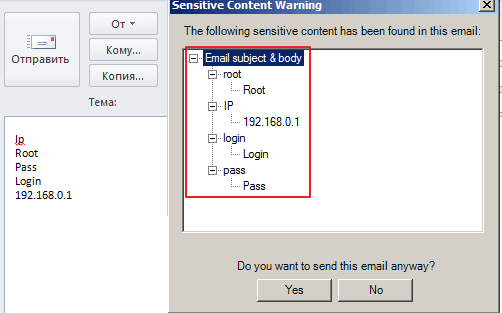
Можна не сумніватися, що секретна, конфіденційна інформація потребує захисту. На всьому протязі свого існування людство винаходило різні способи, які могли б запобігти або принаймні значно ускладнити доступ до цієї інформації, а також системи шифрування. У XX столітті з'явилися нові цифрові технології накопичення, зберігання і передачі інформації. Комп'ютерні системи дозволили набирати, редагувати, перевіряти правопис і орфографію, перетворювати і передавати інформацію в електронному вигляді, зрозумілому практично для всіх комп'ютерів. З цього моменту проблеми конфіденційності та захисту персональної інформації стали особливо актуальними. Хакери, промислові шпигуни, конкуренти та інші недоброзичливці постійно розробляють нові способи отримання доступу до інформації приватних осіб і компаній.
Більшості існуючих сьогодні на ринку програмних продуктів інформація, що іменується метаданими, зберігається в тих же самих файлах, з якими працює і якими обмінюється користувач і які використовуються ним для збереження історії редагування файлів, а також для допомоги в пошуку і для добування інформації з файлів. Характерними прикладами метаданих служать зберігаються разом з документом ім'я і прізвище його автора, дані про компанію, ім'я комп'ютера, версійна підтримка документа, різна прихована інформація і т.п. Ці метадані використовуються також для універсалізації процедури збереження всієї інформації про фото в одному заздалегідь обумовленому місці.
При цьому велика частина цієї конфіденційної інформації зберігається як би за замовчуванням, часом невідомим для користувача способом і в невідомому йому місце і форму. Ні для кого не секрет, що навіть нешкідливі на вигляд настройки в програмних продуктах можуть зберігати інформацію, яка повідомить наполегливого користувача про власника продукту або його компанії. Прикладом може служити текстовий редактор Word від компанії Microsoft або будь-яке інше програмний додаток, Що працює з електронними документами і дозволяє зберігати різні версії документа в одному і тому ж файлі за допомогою різних режимів. Розглянемо простий, але дуже характерний випадок. Припустимо, наш читач, будучи керівником відділу маркетингу, протягом декількох тижнів працював разом зі своєю командою над створенням документа, що описує характеристики новітньої розробки. При цьому була запланована посилка цього документа до відділу продажів для початку нової маркетингової кампанії. В останній момент було прийнято рішення видалити кілька характеристик з опису продукту з метою додаткової перевірки і уточнення. Однак було відомо, що ці характеристики обов'язково увійдуть в остаточну версію маркетингового документа на даний продукт. Без урахування того, що для даного документа активована підтримка версійності і що кожна зміна, включаючи нову версію з віддаленими характеристиками, буде збережено в файлі, цей документ набув найширшого поширення. Припустимо, що після відправлення листа з зазначеним файлом в відділ продажів воно потрапило до конкурента. Останній, переглянувши різні версії документа, зможе з легкістю оцінити ваш поточний рівень і очікувані результати, а також своєчасно передати інформацію своїм розробникам. Крім того, у властивостях документа можуть міститися ім'я та адресу електронної пошти автора документа, тому буде вважатися, що він добровільно надав документ в користування конкурентів.
Як же організувати захист приватної інформації і вберегти її від несанкціонованого доступу? Відповісти на це питання ми спробуємо в цій статті. Ми розглянемо також місця в документі, де можуть зберігатися метадані, і опишемо способи, за допомогою яких ці дані можна видаляти, здійснюючи тим самим захист документа. Перш ніж перейти до справи, відзначимо, що в якості тестованого об'єкта в даній статті розглядаються англійські версії широко відомого і популярного текстового редактора Microsoft Word - Word 2000 і Word 2002 - входять до пакету Microsoft Office. Слід підкреслити, що, незважаючи на спільність і спадкоємність зазначених версій даного редактора, вони все ж мають деякі відмінності в своїй функціональності. На це в першу чергу варто звернути увагу читачів, які відразу сядуть за свій персональний комп'ютер.
Як отримати доступ до персональної інформації
ачнем з самого простого - покажемо, як без особливих хитрувань підібратися до персональної інформації. Це робиться за допомогою єдиної функції Microsoft Word, що дозволяє переглядати текст без його форматування. виявляється, дана функція може бути використана для перегляду метаданих, пов'язаних з конкретним документом. Отримати доступ до цих даних може кожен. Для цього необхідно:
- Запустити редактор Microsoft Word.
- У пункті головного меню File натиснути Open.
- У діалозі в розділі Files of type задати Recover Text from Any File, вибрати документ формату Microsoft Word і натиснути кнопку Open.
При цьому відкриється неформатований документ, уважний перегляд якого дозволяє без зусиль відшукати інформацію, яка містить ім'я автора документа і шлях, по якому можна знайти збережений документ.
З огляду на все вищеописане, рекомендуємо: перед тим як надавати документ іншим користувачам, переглядайте приховану інформацію з тим, щоб вирішити, чи варто її залишати в даному документі для загального огляду. Наприклад, вибравши режим Track Changes в головному меню Tools редактора Microsoft Word, а потім пункт Versions з меню Files або задавши режим Allow Fast Saves за допомогою прапора кнопки в підміню Options меню Tools, можна простежити за будь прихованої або віддаленої інформацією, яка потенційно могла б залишитися в редагованому документі.
Як бачите, отримати доступ до персональної інформації досить просто. Природно, виникає резонне питання про те, які ж існують способи захисту конфіденційної інформації від сторонніх очей. Далі увазі читачів будуть запропоновані кілька найпоширеніших прийомів.
Видаляємо персональні дані з документів
Поточної версії редактор Word надає користувачеві самі широкі можливості в роботі з персональними даними, починаючи з ручного і закінчуючи програмованим способом видалення інформації. В силу того що в рамках даної статті ми не зачіпаємо питань написання спеціалізованих програм, зупинимося на найбільш простих і доступних широкому колу читачів способах.
В першу чергу необхідно переконатися, що якась персональна інформація була видалена під час збереження документа. Для цього необхідно виконати наступні дії:
- У головному меню Word вибрати пункт Tools, а в ньому підміню Options. У діалозі відкрити закладку Security.
- У розділі Privacy options активувати флаговую кнопку Remove personal information from this file on save і натиснути клавішу OK.
- Зберегти документ.
При цьому з документа видаляється, наприклад, наступна персональна інформація:
- властивості файлу: автор, керівник, компанія і ім'я зберіг останню версію документа;
- імена користувачів, що мають відношення до коментарів і режиму стеження за змінами (track changes);
- ім'я Saved by замінюється на Author;
- заголовок e-mail-повідомлення, який генерується кнопкою E-mail на панелі інструментів.
Слід підкреслити, що зазначена операція не встановлюється в редакторі Word за замовчуванням. І навіть якщо такий прапор встановлений, він буде ставитися тільки до поточного активізувати вікна з документом. Тому цей режим повинен встановлюватися для кожного документа окремо.
Ще одним способом, що заслуговує на увагу, є метод видалення персональної інформації вручну. У властивостях документа (всередині файлової структури) зберігається інформація про самому документі: ім'я файлу документа, місце його зберігання, дата створення і інші файлові атрибути. Разом з тим у властивостях документа можуть зберігатися та інші метадані, такі як ім'я автора, назва компанії і редактор документа. Цю інформацію можна власноруч видалити з властивостей документа, використовуючи наступну послідовність дій:
- Відкрити документ в редакторі Word.
- У розділі головного меню File вибрати пункт Properties.
- У який з'явився багатосторінковому діалозі на кожній закладці Summary, Statistics, Contents і Custom може міститися інформація конфіденційного характеру. Для видалення непотрібної або небажаної інформації необхідно виділити її і видалити за допомогою клавіші DELETE.
Безумовно, вищевказані процедури можна автоматизувати і запрограмувати, зробивши цей процес швидким і зручним. Однак опис принципів програмування в Word виходить за рамки даної статті і ми відсилаємо читача до спеціалізованої літератури.
Де ховається інформація
аГАЛЬНІ правило, яким керуються практичні люди, говорить: «Сім разів відміряй - один раз відріж». Цей життєвий принцип можна з успіхом застосувати до роботи з документами. Чи завжди треба поспішати розлучатися з персональною інформацією? Де зберігається прихована інформація? Які існують способи перегляду прихованої інформації? На ці питання буде дана відповідь у цьому розділі.
Приховану інформацію можна знайти у функціях спостереження за змінами (track changes) і функціях коментування (comments), що є для редактора Microsoft Word здебільшого сервісними. Вони дозволяють зберігати проміжну інформацію про форматуванні, текстових вставках, видалення, зауваженнях і т.п., іншими словами - можуть активно використовуватися в процесі роботи над документом одним або кількома авторами. В цьому випадку, вибравши режим відтворення всіх сервісних функцій, можна побачити всі внесені зміни з іменами авторів. Це робиться за допомогою пункту меню Show.
Слід мати на увазі, що при роботі над будь-яким документом бажано дотримуватися двох простих правил. Перше правило говорить, що перед видаленням будь-якої інформації корисно роздрукувати відредагований документ разом з коментарями. Таким чином, в будь-який момент можна буде внести цю інформацію в нову версію документа. Для того щоб візуалізувати зміни або коментарі, потрібно в головному меню View вибрати пункт Markup.
Друге правило в основному стосується тих, хто забуває стежити за наявністю допоміжної інформації в отправляемом або переданій документі. Для таких користувачів передбачений автоматичний аналізатор наявності включеного режиму track changes, який видасть попередження про наявність в документі інформації редагування при спробі його роздрукувати, зберегти або відправити по електронній пошті з редактора Word. Для включення цього режиму в розділі головного меню Tools в діалоговому вікні Options потрібно вибрати закладку Security і в ній за допомогою прапора кнопки задати режим Warn before printing, saving, or sending a file that contains tracked changes or comments (рис. 1). Отже, сенс другого правила: завжди тримайте включеним аналізатор track changes.
Другим місцем, де може зберігатися конфіденційна інформація, є режим hidden text Microsoft Word. Цей режим дозволяє показувати чи приховувати заданий текст за допомогою спеціальної процедури форматування символів, що робить їх невидимими. Наприклад, в процесі редагування тексту в режимі hidden text (прихований текст - спеціальні не відображаються символи у файлі документа) можна робити для себе будь-які позначки. Для його перегляду потрібно зареєструватися в розділі головного меню Tools потрібно вибрати пункт Options, а в закладці View - режим Hidden text в розділі Formatting marks (рис. 2).
При цьому Word позначить прихований текст за допомогою точкового лінії підкреслення. На жаль, розробники редактора не передбачили автоматичного аналізатора в документі прихованого тексту. Однак існує досить проста процедура його видалення з тіла документа при друку. Для цього треба в розділі головного меню Tools вибрати пункт Options, потім - ятати Print і активувати флаговую кнопку Hidden text в розділі Include with document area. У всіх інших випадках доведеться видаляти текст вручну.
Третім джерелом небажаний витік інформації можуть бути невидалені попередні версії документа. У редакторі Word передбачена можливість збереження в одному і тому ж файлі декількох версій документа. Ці версії присутні в файлі в режимі прихованого тексту і можуть віддалятися в міру необхідності. Вони доступні для всіх користувачів, причому залишаються в документі, навіть якщо він зберігається в іншому форматі. Тому такі версії слід вчасно видаляти, для чого існує кілька способів.
Перший спосіб передбачає збереження попередніх версій документа. При цьому поточна версія зберігається у вигляді окремого документа. Для цього в головному меню File потрібно вибрати пункт Versions. Потім вибрати версію документа, яку необхідно зберегти як окремого файлу. Далі натиснути клавішу Open і в головному меню File вибрати Save As. У діалозі задати ім'я файлу і натиснути клавішу Save.
Другий спосіб полягає у видаленні небажаних версій з документа, для чого буде потрібно виконати наступні дії. У головному меню File потрібно вибрати пункт Versions, потім - версію документа, яку передбачається видалити (для вибору більш ніж однієї версії необхідно утримувати клавішу Ctrl). Далі потрібно натиснути кнопку Delete.
Мовчазні хранителі прихованої інформації
ногие читачі і не підозрюють, що деякі процедури в Word зберігають метадані за замовчуванням. І вже напевно не здогадуються, що блокування цих процедур дозволяє видаляти небажані метадані з документів. Розповімо про це докладніше.
По-перше, розглянемо метод швидкого збереження документа. Відзначимо, що він працює, якщо позначена флаговая кнопка Allow fast saves. Однак не всі знають, що якщо відкрити документ, який редагували в цьому режимі, у вигляді текстового файлу, то він може містити інформацію, яка раніше була видалена з документа. Це відбувається тому, що режим швидкого збереження додає внесені зміни в кінець документа, не враховуючи всі зміни (включаючи видалену інформацію), що проводяться в самому документі. Тому для повного видалення стертою з документа інформації необхідно відключити режим швидкого збереження. Для цього в головному меню Word потрібно вибрати Tools, потім розділ Options і діалог Save (рис. 3).
По-друге, розглянемо процедуру об'єднання документів. При порівнянні і об'єднанні документів Word використовує випадково генеровані числа для зручності спостереження в подальшому за відповідними документами. Незважаючи на те що ці числа є прихованими, потенційно вони можуть бути використані для демонстрації того, що документи мають спільне джерело. Для припинення зберігання випадкових чисел під час процесу об'єднання документів необхідно виконати наступні дії:
- У меню Tools запустити команду Options. У який з'явився багатосторінковому діалозі вибрати діалог Security.
- Дезактивувати флаговую кнопку Store random number to improve merge accuracy.
Однак слід зазначити, що за конфіденційність доведеться заплатити - результат злиття документів не буде оптимальним: для редактора Word буде проблематично визначити кількість пов'язаних документів.
Знання сила
Кожного, хто прочитав цю статтю, безумовно, складеться власну думку щодо проблеми захисту інформації на персональному комп'ютері і кожен буде вільний прийняти своє рішення. Можна слідувати перерахованим правилам і не вберегти інформацію, але можна втратити її, якщо не докладати ніяких зусиль. У статті були розглянуті найбільш прості способи запобігання витоків інформації. Крім того, як зазначалося вище, існує ряд програм для вирішення багатьох з вищезгаданих проблем, які, безсумнівно, дозволять істотно полегшити процедуру перевірки змісту в документах небажаних для поширення даних. Однак це вже тема для іншої статті. На закінчення хотілося б відзначити, що, оберігаючи персональну інформацію, можна не тільки захистити свій бізнес, знання і досвід, а й дати рішучу відсіч нечистим на руку людям.
КомпьютерПресс 10 "2002
 Як оплатити доменне ім'я
Як оплатити доменне ім'я Доменна зона островів Токелау
Доменна зона островів Токелау Що таке домен Які можуть бути проблеми
Що таке домен Які можуть бути проблеми Yandex Wordstat: докладна інструкція по використанню сервісу та операторів «Угруповання» і ускладнений запит
Yandex Wordstat: докладна інструкція по використанню сервісу та операторів «Угруповання» і ускладнений запит Редагування dbf файлів
Редагування dbf файлів Xenu Link Sleuth - що це таке за програма Як користуватися програмою Xenu
Xenu Link Sleuth - що це таке за програма Як користуватися програмою Xenu Способи скопіювати і вставити текст з клавіатури не використовуючи миша
Способи скопіювати і вставити текст з клавіатури не використовуючи миша